win11exe应用程序打开没反应怎么办 windows11打不开exe应用程序如何解决
更新时间:2023-03-10 10:56:25作者:qiaoyun
exe是一种可执行文件,一般双击就可以直接执行打开,可是近日有win11系统用户在打开exe应用程序的时候发现没反应,导致无法打开使用,要如何解决这样的问题呢,本文这就告诉大家windows11打不开exe应用程序的详细解决方法吧。
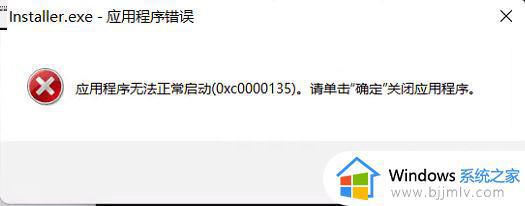
方法如下:
步骤一:点开始菜单,输入控制面板,并打开。
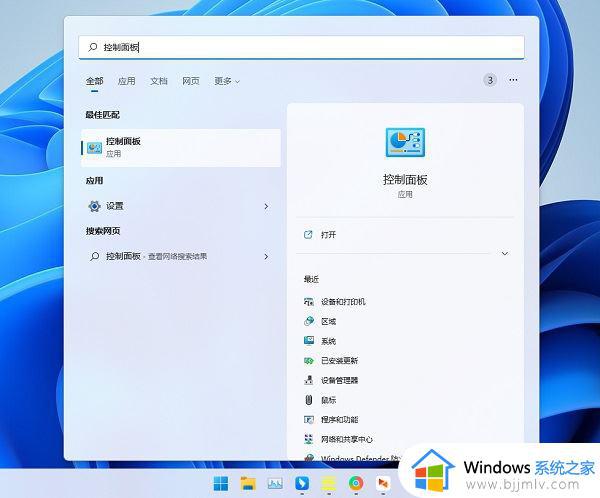
步骤二:控制面板窗口里查看方式点类别,然后再点程序。
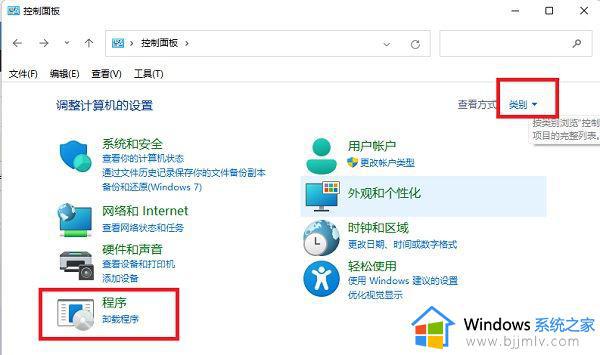
步骤三:点击启用或关闭Windows功能,在里面勾选.NET选项。
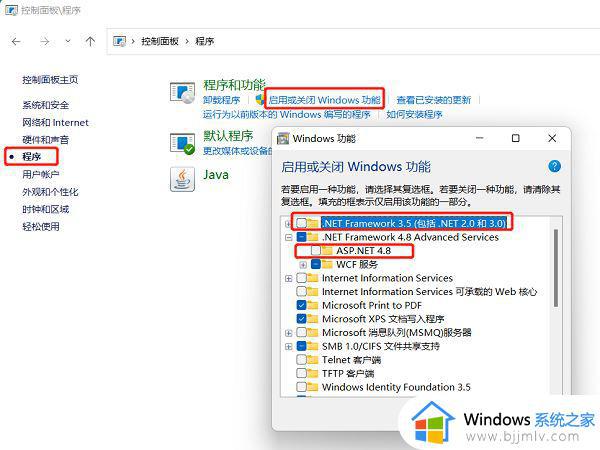
步骤四:可能需要下载文件,总之安装完就可以解决问题了。
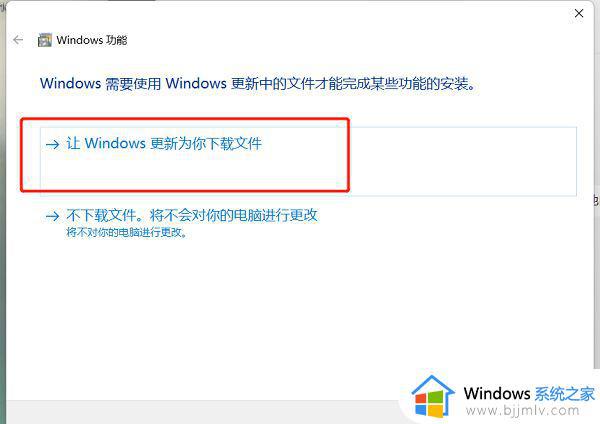
上述给大家介绍的就是win11exe应用程序打开没反应的详细解决方法,碰到这样情况的用户们可以尝试上述方法步骤来进行解决吧。
win11exe应用程序打开没反应怎么办 windows11打不开exe应用程序如何解决相关教程
- windows11应用程序无法正常启动怎么办 win11应用程序打不开如何解决
- win11打开文件夹显示找不到应用程序怎么回事 win11打开文件夹提示找不到应用程序的处理方法
- windows11信任应用程序如何设置 windows11如何添加信任应用程序
- windows11限制用户打开程序怎么办 windows11限制程序使用怎么解决
- win11安装程序打不开没反应怎么办 win11安装程序无法运行解决方法
- win11打开exe文件没反应怎么办 win11电脑打开exe文件无反应解决方法
- win11无法安装exe程序怎么办 win11exe文件安装包双击没反应解决方法
- windows11怎么隐藏应用 winodws11电脑如何隐藏应用程序
- win11打开应用很慢怎么办 win11打开应用很慢还卡如何解决
- windows11卸载程序在哪里 windows11怎样卸载应用程序
- win11恢复出厂设置的教程 怎么把电脑恢复出厂设置win11
- win11控制面板打开方法 win11控制面板在哪里打开
- win11开机无法登录到你的账户怎么办 win11开机无法登录账号修复方案
- win11开机怎么跳过联网设置 如何跳过win11开机联网步骤
- 怎么把win11右键改成win10 win11右键菜单改回win10的步骤
- 怎么把win11任务栏变透明 win11系统底部任务栏透明设置方法
热门推荐
win11系统教程推荐
- 1 怎么把win11任务栏变透明 win11系统底部任务栏透明设置方法
- 2 win11开机时间不准怎么办 win11开机时间总是不对如何解决
- 3 windows 11如何关机 win11关机教程
- 4 win11更换字体样式设置方法 win11怎么更改字体样式
- 5 win11服务器管理器怎么打开 win11如何打开服务器管理器
- 6 0x00000040共享打印机win11怎么办 win11共享打印机错误0x00000040如何处理
- 7 win11桌面假死鼠标能动怎么办 win11桌面假死无响应鼠标能动怎么解决
- 8 win11录屏按钮是灰色的怎么办 win11录屏功能开始录制灰色解决方法
- 9 华硕电脑怎么分盘win11 win11华硕电脑分盘教程
- 10 win11开机任务栏卡死怎么办 win11开机任务栏卡住处理方法
win11系统推荐
- 1 番茄花园ghost win11 64位标准专业版下载v2024.07
- 2 深度技术ghost win11 64位中文免激活版下载v2024.06
- 3 深度技术ghost win11 64位稳定专业版下载v2024.06
- 4 番茄花园ghost win11 64位正式免激活版下载v2024.05
- 5 技术员联盟ghost win11 64位中文正式版下载v2024.05
- 6 系统之家ghost win11 64位最新家庭版下载v2024.04
- 7 ghost windows11 64位专业版原版下载v2024.04
- 8 惠普笔记本电脑ghost win11 64位专业永久激活版下载v2024.04
- 9 技术员联盟ghost win11 64位官方纯净版下载v2024.03
- 10 萝卜家园ghost win11 64位官方正式版下载v2024.03